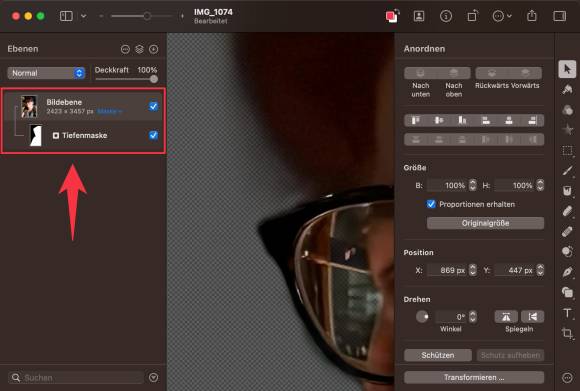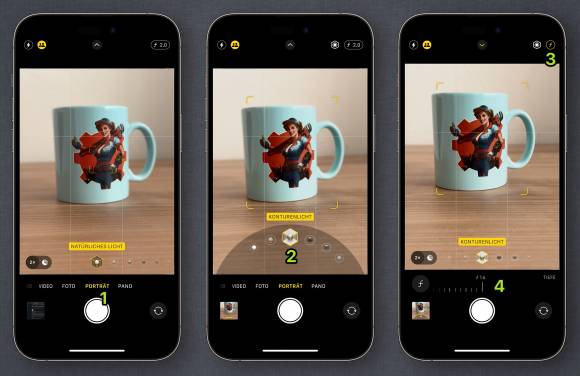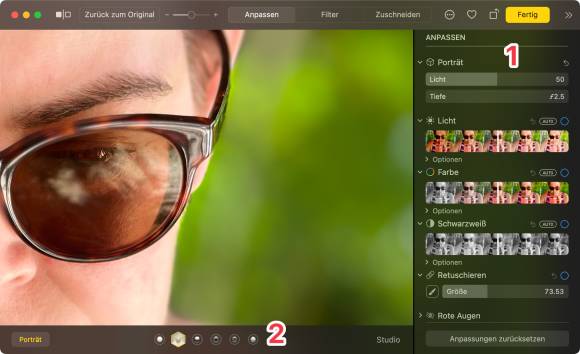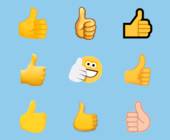iPhone: Porträt-Modus im Griff
Der Porträt-Modus
Und so bleibt nur die Möglichkeit, diese Unschärfe durch Software herbeizutricksen. Das iPhone verwendet dabei eine Tiefenkarte: Dieses zusätzliche Abbild definiert durch Graustufen, welche Teile des Fotos näher am Fotografen oder weiter entfernt sind. Die Tiefenkarte ist allerdings keine separate Datei, sondern wird in die Bilddatei im HEIC-Format eingebettet. Einige Programme sind in der Lage, sie bereits beim Öffnen eines Fotos auszulesen, wie etwa Pixelmator Pro:
Der Porträt-Modus kann von allen iPhone-Modellen seit dem iPhone X durch den Autofokus errechnet werden. Doch die besten Ergebnisse erzielen jene Modelle, die neben der Kamera mit einem LiDAR-Scanner ausgestattet sind: also die Pro-Modelle der Serien 12, 13 und 14. In der Nachbearbeitung gibt es jedoch keine Unterschiede.
Porträts aufnehmen
Die Aufzeichnung ist denkbar einfach: Tippen Sie in der Kamera-App des iPhones ganz unten auf den Eintrag Porträt, (1), nehmen Sie das Motiv ins Visier und drücken Sie ab. Bereits vor der Aufnahme lassen sich die Effekte begutachten. So wählen Sie über die «Perlenkette» am unteren Rand zusätzlich ein Studiolicht aus (2) oder tippen rechts oben auf das Symbol «ƒ», (3) um am unteren Rand den Grad der Unschärfe festzulegen. (4)
Sie sollten nicht zu viel Zeit auf diese Entscheidungen verschwenden und sich stattdessen auf den Moment konzentrieren, denn sowohl die Unschärfe als auch das Studiolicht lassen sich nachträglich anpassen – dazu muss lediglich das Bild im Porträt-Modus aufgenommen werden. Allerdings funktioniert das teilweise nur mit Menschen, aber nicht mit Kaffeetassen.
Tipp: Es gibt einen triftigen Grund, den Porträt-Modus auch dann zu verwenden, wenn Sie an der künstlichen Unschärfe gar nicht interessiert sind. Denn nur so können Sie auch auf die Studiolichter zugreifen. Wenn das ganze Bild später möglichst grosse Tiefenschärfe zeigen soll, stellen Sie die künstliche Blende auf «ƒ16» ein.
Nachträgliche Änderungen
Weil in jedem Foto die Tiefenkarte dazu gepackt wird, lassen sich diese Informationen auch nachträglich ändern – es handelt sich also nicht um ein statisches Bild, das mit der Aufnahme in Stein gemeisselt ist. Auf dem iPhone öffnen Sie ein Porträt und tippen rechts oben auf Bearbeiten. (1) Nun wechseln Sie über die beiden Symbole ganz links oben (2) zwischen der Blende und dem Studiolicht, um diese Werte nachträglich zu ändern. Wenn Sie auf die Unschärfe verzichten wollen, stellen Sie die Blende auf ƒ16; wenn Sie hingegen das Studiolicht ausknipsen möchten, wählen Sie die Einstellung Natürliches Licht. (3)
Am Mac wechseln Sie ebenfalls in der Fotos-Anwendung in den Bearbeitungsmodus, damit rechts oben die Blende verändert werden kann. (1) Der Regler Licht bleibt hingegen so lange grau, bis Sie sich am unteren Fensterrand für ein Studiolicht entscheiden. (2)
Tipp: Die Tiefenschärfe lässt sich in der Fotos-App nicht mehr ändern, nachdem das Foto von einer Drittanbieter-App bearbeitet wurde. Sie können aber jederzeit zum Original zurückkehren und einen neuen Anlauf nehmen: Tippen Sie dazu in der Fotos-App im Bearbeiten-Modus auf den roten geschwungenen Pfeil. Am Mac klicken Sie in der linken oberen Ecke auf die Schaltfläche Zurück zum Original.